이 글은 윈도우11에서 그래픽 카드를 재설정하는 방법을 찾는 분들을 위한 스크린샷이 포함된 설정 가이드입니다.
게임용 PC의 성능은 중요하지 않습니다. Windows를 사용하는 경우 문제에 직면할 수 있습니다. Windows 운영 체제에는 macOS 또는 Linux보다 버그가 더 많기 때문에 자주 업데이트를 받는 유일한 이유입니다.
게임용 PC에서 게임을 하는 동안 프레임 드랍, 게임 시작 시간이 오래 걸리는 문제, 게임을 시작하는 동안 컴퓨터에 BSOD가 표시되는 등의 문제가 발생할 수 있습니다. 일부 사용자는 또한 게임을 하는 동안 모니터가 절전 모드에 들어간다고 보고했습니다.
윈도우11 컴퓨터에서 게임을 플레이하는 동안 문제가 발생하는 경우 문제를 해결하기 위해 몇 가지 작업을 수행할 수 있습니다. 윈도우11에서 게임 관련 문제 를 해결하는 가장 좋은 방법 은 그래픽 카드를 재설정하는 것입니다.
아래에 윈도우11에서 그래픽 카드를 재설정하는 방법을 공유하고 있습니다. 계속 스크롤하여 확인해보세요.
윈도우11에서 그래픽 카드 재설정
게임을 담당하는 그래픽 카드의 재설정을 시도할 수 있습니다. 그래픽 카드를 재설정하면 잘못된 설정과 버그를 배제할 수 있습니다. 아래 에서 윈도우11에서 그래픽 카드를 재설정 하는 몇 가지 간단한 방법을 공유하겠습니다.
1. GPU만 다시 시작
게임을 시작하는 동안 장치가 지연되는 경우 전체 Windows 장치를 다시 시작하는 대신 GPU 장치를 다시 시작할 수 있습니다.
키보드 단축키를 사용할 수 있으므로 윈도우11에서 그래픽 카드를 다시 시작하는 것은 매우 쉽습니다.
Windows에서 그래픽 카드를 다시 시작하려면 Windows 키 + CTRL + SHIFT + B 버튼을 함께 눌러야 합니다. 키 조합을 누르면 화면이 검게 변합니다.
이것은 프로세스의 일부이므로 걱정하지 마십시오. 다시 시작 프로세스가 완료되는 즉시 Windows 환경이 복구됩니다.
2. 장치 관리자에서 그래픽 카드 비활성화 및 활성화
윈도우11에서 그래픽 카드를 다시 시작하는 또 다른 가장 좋은 방법은 장치 관리자입니다. 장치 관리자에서 그래픽 카드를 다시 시작하려면 몇 가지를 변경해야 합니다. 여기 당신이해야 할 일입니다.
- 먼저 윈도우11 검색을 클릭하고 장치 관리자를 입력합니다. 그런 다음 목록에서 장치 관리자 앱을 엽니다 .
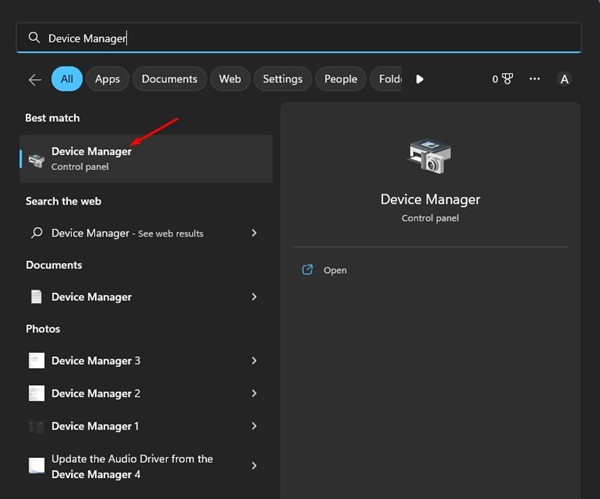
- 장치 관리자에서 디스플레이 어댑터 를 확장합니다 .
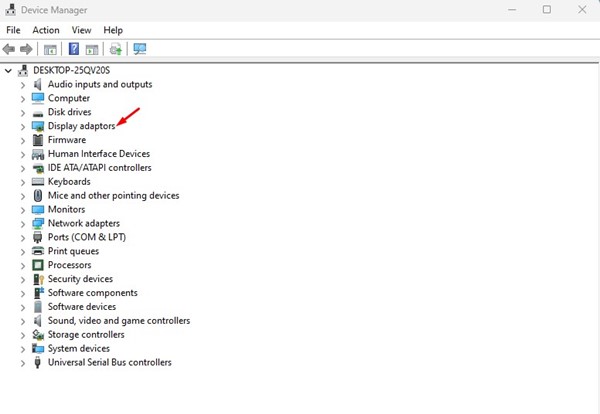
- 이제 그래픽 카드를 마우스 오른쪽 버튼으로 클릭하고 장치 제거 를 선택합니다 .
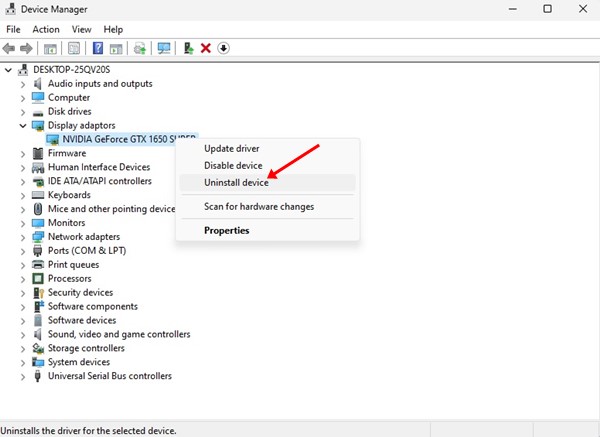
- 그래픽 카드 드라이버가 제거됩니다. 완료되면 컴퓨터를 다시 시작합니다.
다시 시작하는 동안 윈도우11은 자동으로 그래픽 카드를 다시 설치합니다. 이것은 윈도우11에서 그래픽 카드를 재설정하는 가장 쉬운 방법입니다.
3. BIOS에서 그래픽 카드 재설정
BIOS에서 그래픽 카드를 재설정할 수 있지만 단계가 약간 복잡합니다. 다음은 BIOS에서 그래픽 카드를 재설정하는 몇 가지 간단한 단계입니다.
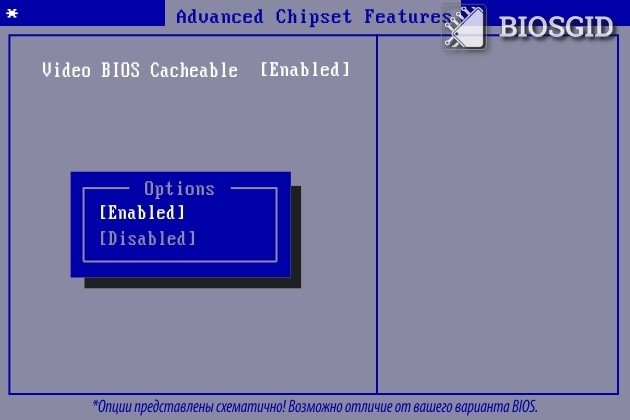
- 먼저 컴퓨터를 다시 시작하고 BIOS로 들어갑니다. F10 키를 눌러 BIOS 설정으로 들어가야 합니다. 일부 마더보드에서는 F8, ESC 또는 DEL을 눌러야 할 수 있습니다.
- BIOS 설정에서 Advanced Chipset Features 를 찾아 선택합니다 .
- 다음 옵션에서 ‘ 비디오 BIOS 캐시 가능 ‘을 선택합니다.
- 이제 + 및 – 키 를 사용하여 BIOS 설정을 변경합니다.
- 그런 다음 키보드에서 F10 키를 누릅니다. 확인 메시지가 표시됩니다. 예 버튼 을 클릭하십시오 .
이렇게 하면 그래픽 카드 설정이 재설정될 수 있습니다. 단계는 사용 중인 마더보드에 따라 다를 수 있습니다.
4. 그래픽 카드 업데이트
게임을 하는 동안 여전히 그래픽 카드와 관련된 문제가 발생한다면 그래픽 드라이버를 업데이트하는 것이 좋습니다. 오래된 그래픽 카드 드라이버로 인해 문제가 발생할 수 있습니다. 그래픽 드라이버를 업데이트해도 그래픽 설정이 재설정되지는 않지만 많은 문제가 해결됩니다.
- 먼저 윈도우11 검색을 클릭하고 장치 관리자 를 입력 합니다.
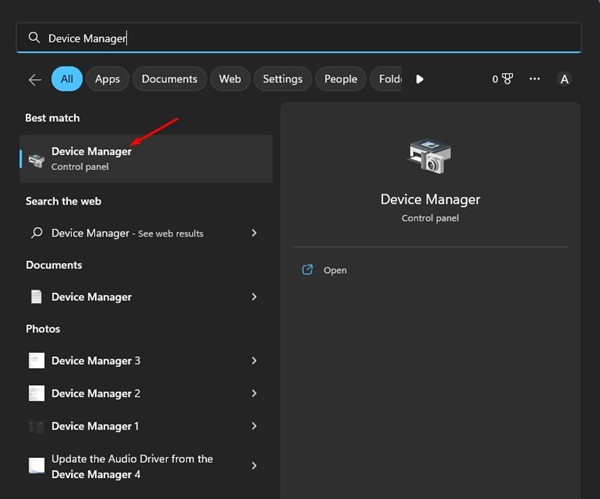
- 장치 관리자에서 디스플레이 어댑터 를 확장합니다 .
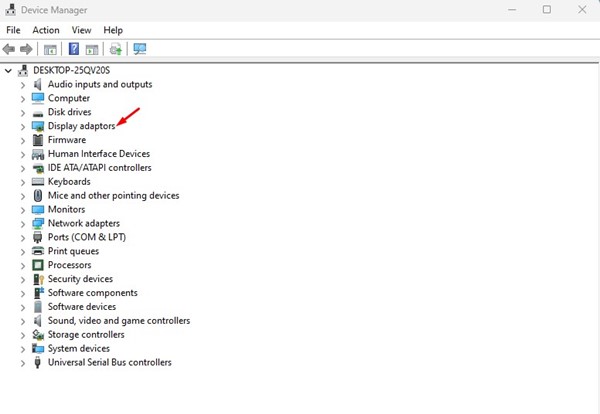
- 이제 그래픽 카드를 마우스 오른쪽 버튼으로 클릭하고 드라이버 업데이트 를 선택합니다 .
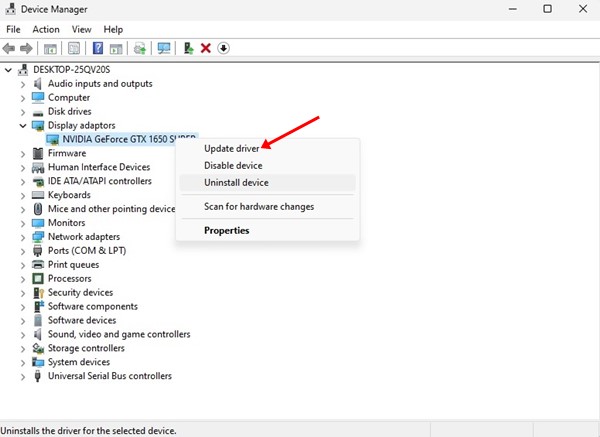
- 다음 창에서 자동으로 드라이버 검색 을 선택합니다 .
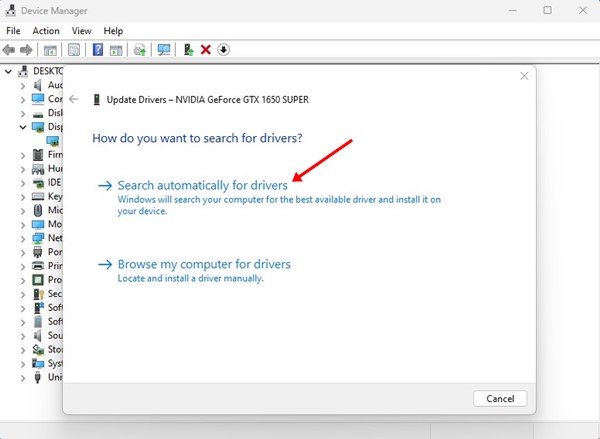
이것이 윈도우11 컴퓨터에서 그래픽 카드 드라이버를 업데이트하는 방법입니다.
이상으로 윈도우11에서 그래픽 카드를 재설정하는 방법을 살펴봤습니다. 이 정보가 필요한 내용을 찾는데 도움이 되었기를 바랍니다.











